Με το Instacast HD μόλις κυκλοφόρησε την περασμένη εβδομάδα, το iPad παίρνει ένα κλασσικό και εύχρηστο πρόγραμμα αναπαραγωγής podcast που προσφέρει επίσης υποστήριξη iCloud.
Συγχρονίζω το iPad μου περισσότερο από ό, τι συνήθιζα πριν από το iOS 5 και το Wi-Fi Sync, αλλά με την εξαιρετική του μπαταρία, ο συγχρονισμός του iPad μου απέχει πολύ από την καθημερινή εμφάνισή του. Έτσι, τα podcast που εγγραφώ μέσω του iTunes δεν το κάνουν στο iPad μου με τακτικό πρόγραμμα. Και η διαχείριση των podcast μέσω των εφαρμογών του iTunes και της Μουσικής του iPad αποτελεί πόνο. Με το Instacast HD, η ροή ή η λήψη και η αναπαραγωγή podcast ήχου και βίντεο είναι απλή. Και με την υποστήριξη iCloud, τα podcast σας συγχρονίζονται μαγικά σε όλες τις άλλες συσκευές iOS.
Εκκινήστε την εφαρμογή και το πρώτο πράγμα που θέλετε να κάνετε είναι να πατήσετε το κουμπί "+" στην επάνω αριστερή γωνία για να εγγραφείτε σε podcasts. Διακανονίζονται από τη δημοτικότητα, το είδος, μόλις προστέθηκε και το βίντεο. Υπάρχει επίσης μια λειτουργία αναζήτησης και εάν πατήσετε το κουμπί σύνδεσης στην επάνω αριστερή γωνία του παραθύρου εγγραφής, μπορείτε να εισάγετε με μη αυτόματο τρόπο μια διεύθυνση URL ενός αδιάκοπου podcast που δεν αναφέρεται. Τέλος, μπορείτε να προσθέσετε podcasts στα οποία έχετε εγγραφεί στο παρελθόν πατώντας το κουμπί εφαρμογής μουσικής.

Τα podcasts σας παρατίθενται στη συνέχεια σε μια στήλη στην αριστερή πλευρά. κάθε ένα παίρνει το δικό του πλακάκι έργου τέχνης. Στην κορυφή της στήλης υπάρχει ένα κεραμίδι που φιλοξενεί όλα τα επεισόδια που δεν έχουν παίξει και στο κάτω μέρος της στήλης υπάρχει ένα πλακάκι που δείχνει το τελευταίο podcast που ακούσατε ή παρακολουθούσατε. Μπορείτε να αναδιατάξετε τη σειρά πατώντας και κρατώντας πατημένο το παράθυρο για να το σύρετε σε ένα νέο σημείο.

Πατήστε σε ένα κεραμίδι για να δείτε τις σημειώσεις του τελευταίου επεισοδίου. Μπορείτε να πατήσετε για να περιηγηθείτε στα παλαιότερα επεισόδια. Στην κορυφή πάνω από τις σημειώσεις εμφάνισης υπάρχει ένα κουμπί αναπαραγωγής για την προβολή ενός επεισοδίου. Είναι περίεργο, πρέπει να πατήσετε στο κεραμίδι του podcast στο κάτω μέρος της στήλης για να σταματήσετε, να επιστρέψετε και να προχωρήσετε γρήγορα. (Πιστεύω ότι θα ήταν πιο λογικό οι έλεγχοι αυτοί να βρίσκονται στην κορυφή της οθόνης δίπλα στο κουμπί αναπαραγωγής.) Οι άλλοι έλεγχοι στην κορυφή σάς επιτρέπουν να σημειώσετε ένα επεισόδιο ως αναγνωσμένο ή μη αναγνωσμένο, αστέρι επεισόδιο και να κατεβάσετε ένα επεισόδιο . Μπορείτε να δείτε τα επεισόδια με αστέρι αγγίζοντας το εικονίδιο αστέρι στη λεπτή γκρι πλαϊνή μπάρα που τρέχει κάτω από την αριστερή άκρη της οθόνης.

Η χρήση του iCloud από την Instacast δεν απαιτεί καμία εργασία στο τέλος σας. Όταν ξεκινάτε για πρώτη φορά την εφαρμογή, θα σας ρωτήσει εάν θέλετε να ενεργοποιήσετε το iCloud. Και αν το χάσετε εκεί, μπορείτε να ενεργοποιήσετε το iCloud Sync στις Ρυθμίσεις. Με το iCloud Sync, τα podcast που εγώ είχα εγγραφεί στο iPad μου εμφανίστηκαν αυτόματα στο iPhone μου και αντίστροφα. Καλύτερα, μπορείτε να ξεκινήσετε να αναπαράγετε ένα podcast σε μια συσκευή και να το παραλάβετε ακριβώς εκεί που έχετε αφήσει σε άλλη συσκευή.
Σε αντίθεση με το Downcast, το οποίο είναι μια καθολική εφαρμογή, έπρεπε να πληρώσω για το Instacast δύο φορές: $ 1, 99 για την εφαρμογή iPhone και $ 4, 99 για την εφαρμογή iPad. Δεδομένου του πόσο εύκολη είναι η εφαρμογή και πόσο μου αρέσει ο σχεδιασμός της, νιώθω ότι αξίζει το κόστος. Επιπλέον, η downcast εξακολουθεί να είναι ενημέρωση μακριά από την προσφορά υποστήριξης iCloud.
Ποια είναι η προτιμώμενη εφαρμογή podcast για το iPad; Ενημερώστε μας στα σχόλια παρακάτω.


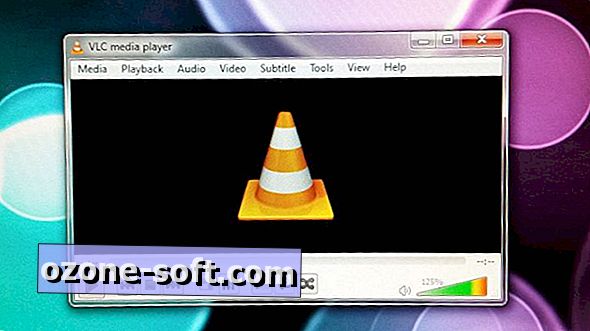










Αφήστε Το Σχόλιό Σας